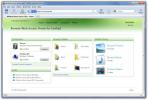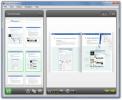Changez rapidement de plan d'alimentation dans Windows 10 avec des raccourcis de ligne de commande
Les plans d'alimentation de Windows permettent aux utilisateurs de créer différents profils qui peuvent consommer autant ou aussi peu de batterie / d'énergie que cela convient à un moment donné. Lorsqu'ils sont sur batterie, les utilisateurs optent pour une luminosité d'écran plus faible et un délai d'attente plus court pour que le système se mette en veille. De même, vous pouvez configurer un plan d'alimentation pour augmenter la luminosité de votre écran et garder votre système éveillé plus longtemps si vous êtes connecté à une prise de courant. Ces deux plans d'alimentation se déclenchent automatiquement lorsqu'ils détectent un changement de source d'alimentation mais pour passer à un autre plan d'alimentation, qui n'est pas déclenché par le branchement / le débranchement de votre ordinateur portable, vous devez passer par toutes les «options d'alimentation» fenêtre. Vous pouvez à la place créer des raccourcis de ligne de commande qui, une fois exécutés, basculeront vers le plan d'alimentation pour lequel ils ont été créés. Voici comment.
Avant de créer le raccourci, vous devez connaître le GUID affecté à un plan d'alimentation. Chaque plan d'alimentation a son propre GUID et vous en aurez besoin pour créer le raccourci. Ouvrez une fenêtre d'invite de commandes et tapez la commande suivante. Vous obtiendrez une liste de tous les plans d'alimentation configurés et leurs GUID respectifs.
powercfg / l

Notez le GUID du plan d'alimentation pour lequel vous souhaitez créer le raccourci. Ensuite, ouvrez un fichier texte (utilisez le bloc-notes) et tapez ce qui suit;
powercfg / s [LE GUID du plan d'alimentation]
et enregistrez le fichier avec une extension CMD. Vous voudrez le nommer de la même manière que le plan d'alimentation auquel il est destiné à vous basculer afin que vous puissiez identifier le fichier plus tard (voir capture d'écran ci-dessous).

C'est à peu près ça. Chaque fois que vous exécutez le fichier, il passe au plan d'alimentation auquel il correspond.
Chercher
Messages Récents
Comment accéder à distance à Windows Home Server 2011 et aux ordinateurs partagés
Lorsqu'un système client est connecté à Windows Home Server 2011, d...
Afficher et retourner des pages PDF comme un livre
Flipping PDF Reader comme son nom l'indique est un lecteur PDF qui ...
Audials Light: Skinnable Media Center, radio, Virutal Music TV et plus
Les applications radio sont disponibles dans toutes les formes et t...